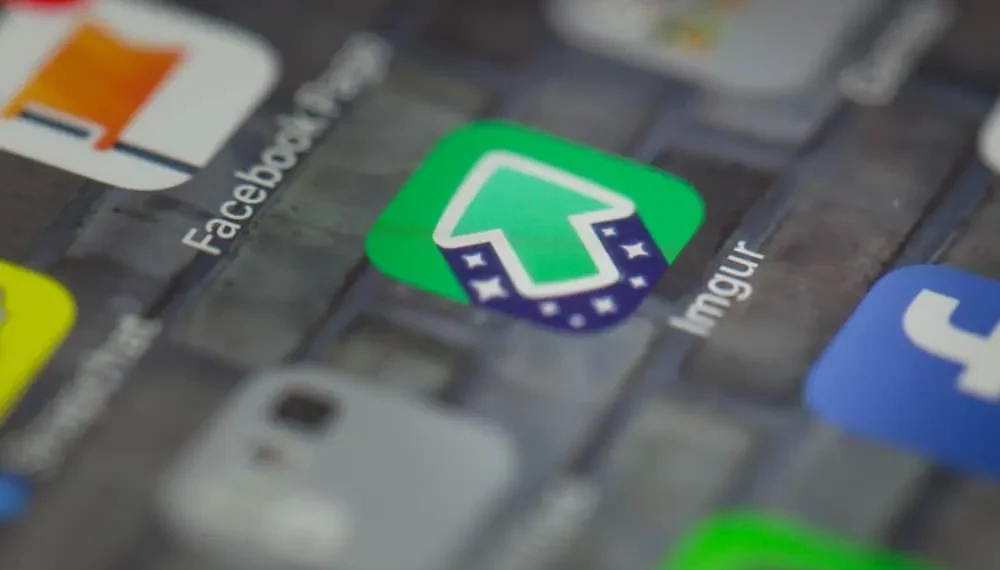GIFs אינם רק תמונות מונפשות אלא חלק בלתי נפרד מתקשורת המדיה החברתית. אתה יכול להשתמש ב- GIFs כסטטוס הפייסבוק שלך, תמונת הפרופיל שלך, תגובה, וידאו או מודעת כיסוי או פייסבוק.
אז איך אפשר לפרסם GIF של אימגור בפייסבוק?
תשובה מהירהמשתמשי פייסבוק יכולים כעת להעלות ולפרסם GIFs של IMGUR בפייסבוק. אתר את קישור ה- GIF באימגור, העתק את הקישור והדבק אותו בתיבה "מה בראש שלך" בעדכון שלך. הקש על כפתור "POST" כדי לשתף את ה- GIF בעדכון הפייסבוק שלך.
האם אתה מתכנן לשתף GIF של אימגור בפייסבוק? המשך לקרוא את המאמר. אני אפרט את כל השלבים.
מהו GIF של אימגור?
ל- GIF מחושב יש כוח תקשורתי עצום בפייסבוק. לכן, נצל את אימגור .
לפני שתפרסם או שיתוף IMGUR GIF בפייסבוק, תצטרך ליצור אחד כזה. אתה יכול ליצור GIFs מקליפ מקוון או תמונה על ידי ביצוע הצעדים הבאים:
- עבור אל הסרטון של אימגור לדף GIF .
- הדבק את כתובת האתר של הסרטון .
- תצטרך לקצץ את הסרטון שלך. לחץ על מחוון הפלוס בסרטון שלך.
- הקש על כפתור " צור GIF " כדי ליצור את ה- GIF שלך.
לחלופין,
- היכנס לאימגור ונכנס לחשבונך .
- הקש על התפריט הנפתח " העלאת תמונות ".
- בחר " וידאו ל- GIF " מהתפריט.
- הדבק את כתובת האתר של הסרטון שלך.
- גרור את הסרגל בסרטון שלך למקום בו תרצה להתחיל את ה- GIF שלך.
- הגדר את משך הזמן .
- תצוגה מקדימה של ה- GIF.
- לחץ על " צור GIF ."
יהיה לך ה- GIF שלך בהישג יד ברגע שתלחץ על כפתור "צור GIF". אתה יכול לשתף אותו בחברתיות שלך או לשמור אותו בגלריית הטלפון שלך.
כיצד לשתף GIF של אימגור בפייסבוק ?
GIF מונפש יגביר את רמת האירוסין שלך בפייסבוק. אתה יכול להשתמש ב- GIF כתגובה או סטטוס. הנה כיצד לפרסם GIF שנוצר על ידי אימגור בפייסבוק.
באפליקציה הסלולרית
אתה יכול לשתף את ה- IMGUR GIF דרך אפליקציית הפייסבוק באמצעות שתי שיטות.
שיטה מס '1: השתמש בקישור
בצע את הצעדים הבאים כדי לפרסם GIF של אימגור בפייסבוק באמצעות הקישור באפליקציה לנייד:
- פתח את אפליקציית IMGUR .
- צור GIF באמצעות השלבים שלמעלה. או לחפש GIF אופנתי ב- IMGUR.
- לחץ ארוך ובחר " העתק קישור ."
- פתח את אפליקציית הפייסבוק במכשיר הנייד שלך.
- עבור אל " מה בראש שלך? " קופסא והדבק את קישור ה- GIF.
- חבר כיתוב .
- הקש על " פוסט " בפינה השמאלית העליונה.
שיטה מס '2: העלה imgur gif
בצע את הצעדים הבאים כדי לשתף GIF של אימגור בפייסבוק על ידי העלאת ה- GIF באמצעות האפליקציה הסלולרית:
- הפעל את אפליקציית IMGUR במכשיר הנייד שלך.
- אתר את ה- GIF שלך או צור אחד כזה.
- לחץ ארוך על ה- GIF והקש על " קישור העתק ."
- הדבק את הקישור להורדה של אימגור .
- הורד את ה- GIF ושמור אותו בטלפון שלך.
- פתח את אפליקציית הפייסבוק בטלפון שלך.
- עבור אל " מה בראש שלך? " תיבת טקסט.
- בחר באפשרות " צילום/וידאו " .
- בחר את ה- Imgur GIF שנשמר מהגלריה שלך.
- הקש על " פוסט " בחלקו העליון.
אם תקיש על סמל ה- GIF, תבחין שהלחיצה לא מובילה אותך לגלריה של הטלפון שלך. לכן, תצטרך לבחור באפשרות "צילום/וידאו". הסרטון יופיע כ- GIF בעדכון שלך למרות בחירת האפשרות "צילום/וידאו".
עֵצָהבמקום להשתמש בהורדה של IMGUR, אתה יכול לגשת ל- IMGUR שלך דרך הדפדפן במחשב האישי שלך ולהוריד את ה- GIF ישירות מאתר IMGUR. זה בטוח יותר ואמין יותר.
בגרסת הדפדפן
אתה יכול גם להעלות GIFs של IMGUR בפייסבוק דרך גרסת הדפדפן באמצעות שתי שיטות.
שיטה מס '1: קישור GIF
כדי לשתף GIF של אימגור בגרסת הדפדפן בפייסבוק באמצעות הקישור של ה- GIF, בצע את הצעדים הבאים:
- פתח אימגור דרך כל דפדפן.
- אתר GIF או צור אחד.
- העתק את הקישור משורת הכתובות.
- פתח כרטיסייה חדשה ונווט לפייסבוק .
- עבור אל " מה בראש שלך, [שם משתמש]? " תיבת טקסט.
- הדבק את הקישור .
- לחץ על " הודעה ".
שיטה מס '2: העלה imgur gif
כדי לשתף GIF של אימגור בגרסת הדפדפן בפייסבוק באמצעות העלאה, בצע את הצעדים הבאים:
- נווט אל אימגור בכל דפדפן אינטרנט.
- צור GIF או בחר קיים.
- לחץ על שלוש הנקודות בתחתית.
- בחר " הורד פוסט ."
- נווט לפייסבוק .
- לחץ על " מה בראש שלך, [שם משתמש]? " תיבת טקסט.
- לחץ על סמל הגלריה . אם אינך רואה את הסמל, הקש על הכפתור יותר (כפתור שלוש מנוקד) ובחר " תמונה/וידאו ."
- לחץ על התיבה " הוסף תמונה/סרטונים ".
- בחר את ה- imgur gif שלך והקש על " פתוח ".
- לחץ על " הודעה ". בתחתית.
לפוסט יהיה תג GIF למרות בחירת "תמונה/וידאו".
סיכום
GIFs הם כלי סיפורים טובים. לכן, השתמש בהם כדי לספר לחברים שלך בפייסבוק סיפורים מבוססי חזותיים במקום להסתמך על טקסט.
אם אתה מנהל דף עסקי, GIFs יספר בהצלחה את ההודעה השיווקית שלך מבלי להיראות אדיבות יתר.
לכן, פרסם GIFs אם אתה מחפש להציג את המוצר שלך בפייסבוק או להגדיל את רמת המעורבות שלך בפלטפורמה.
שאלות נפוצות
מדוע איני יכול לפרסם GIF שנשמר בטלפון שלי בפייסבוק?
אם אתה מקיש על סמל ה- GIF בחלון "צור פוסט", הוא לא יוביל אותך לגלריית הטלפון שלך. הקש על סמל "צילום/וידאו" כדי לפרסם את GIF בפייסבוק. אם אתה עדיין לא יכול לפרסם GIFs לפייסבוק באמצעות הטלפון שלך, יתכן שתצטרך לשדרג את מערכת ההפעלה של הטלפון שלך. כמו כן, בדוק אם עדכנת את אפליקציית הפייסבוק שלך.